教你win0系统如何更新显卡驱动
- 分类:Win10 教程 回答于: 2021年11月03日 09:54:00
如果升级了win0系统后出现画面卡顿,掉帧等情况时,很可能是系统的显卡驱动出现问题,可以尝试将win10更新显卡驱动解决.那么win10如何更新显卡驱动?下面是具体的操作方法.
第一步、是在win10系统中,计算机鼠标右键桌面上的计算机选择管理。打开计算机管理后,设备管理器,如下图所示:

第二步、进入机器设备管理器界面后,选择显示电源适配器下的独立显卡驱动,右键选择升级驱动程序,如下图所示:

第三步、进入升级驱动程序界面后,点击自动搜索升级驱动程序软件,如下图所示:
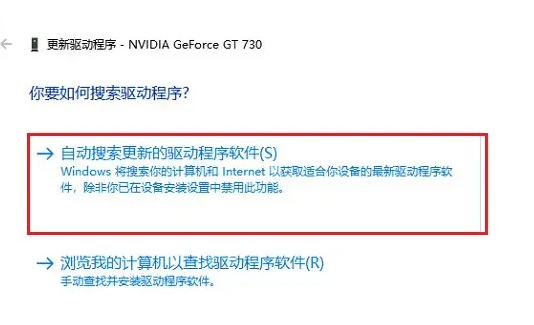
第四步、如果有新的驱动程序,会搜索自动下载。下载后,如果进行安装和安装,显示屏很可能会发生临时黑屏,并进行自动整合和恢复。如下图所示:
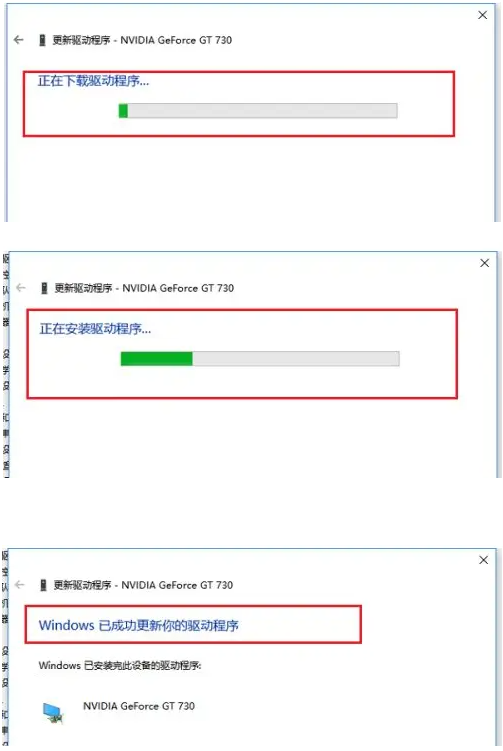
以上就是教你win0系统如何更新显卡驱动,希望能帮助到大家。
 有用
78
有用
78


 小白系统
小白系统


 1000
1000 1000
1000 1000
1000 1000
1000 1000
1000 1000
1000 1000
1000 1000
1000 1000
1000 1000
1000猜您喜欢
- 小编教你全面优化电脑系统..2018/10/26
- 教你win10系统怎么恢复出厂设置..2021/10/26
- win10取消pin登录密码的方法教程..2021/10/19
- win10升级助手2022/07/08
- win10企业版自带虚拟机如何开启图文教..2020/08/12
- 人人都能学会的win10系统u盘制作教程..2020/09/09
相关推荐
- Win10配置要求:满足您的电脑硬件需求..2023/10/23
- 屏幕截图工具,小编教你有哪些屏幕截图..2018/05/14
- win10安装工具有哪些比较好用..2021/10/31
- 怎么升级win10纯净版2022/11/18
- 电脑音量图标不见了,小编教你电脑音量..2018/03/21
- 华硕原装系统win10正版,让您畅享高效稳..2023/12/06




















 关注微信公众号
关注微信公众号





